
การใสโปสการดหรือบัตร Hagaki
ทานสามารถใสโปสการดหรือการด Hagaki ในถาดปอนกระดาษหลักของ
เครื่อง HP All-in-One หรือถาดปอนกระดาษตัวเลือกดานหลัง สําหรับประเทศ
อื่นๆ จะเรียกอุปกรณนี้วา HP Auto Two-sided Print Accessory with
คูมือการใชงาน
49
กา
รว
าง
ต
นฉ
บ
ับแ
ละ
กา
รใ
สกร
ะดาษ
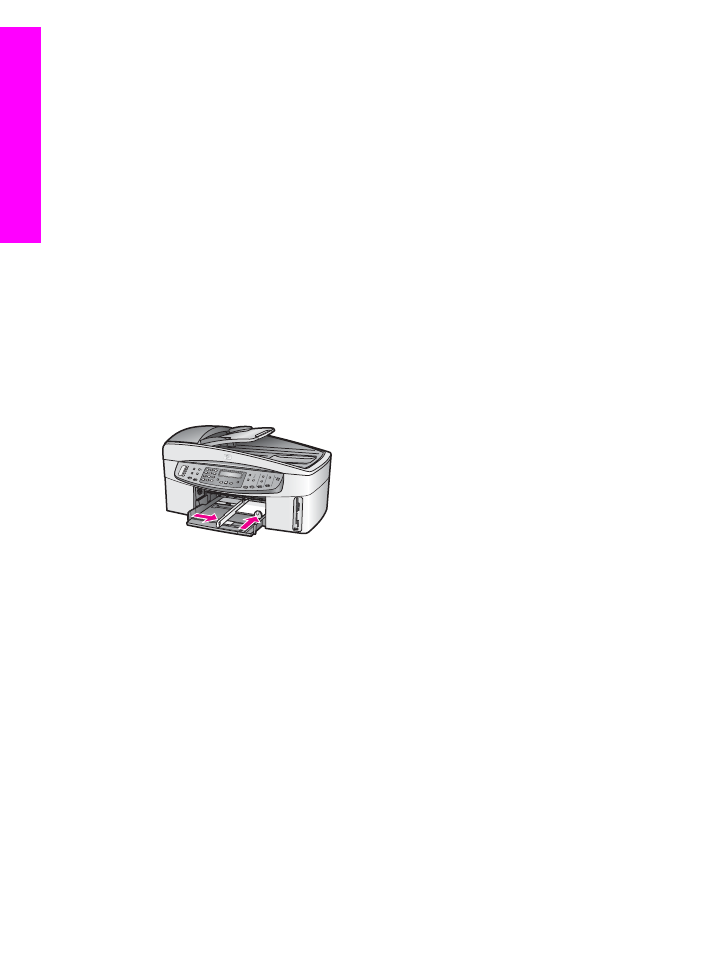
Small Paper Tray) (ในประเทศญี่ปุน จะเรียกอุปกรณเสริมนี้วา Hagaki
Tray with Auto Two-sided Print Accessory
เพื่อใหไดผลลัพธที่ดีที่สุด ใหตั้งประเภทของกระดาษและขนาดกอนการพิมพ
หรือทําสําเนา สําหรับขอมูลเพิ่มเติม โปรดดูที่หนาจอ HP Image Zone
Help (วิธีใชโซนรูปภาพของ HP)
การใสโปสการด หรือการด Hagaki ในถาดปอนกระดาษหลัก
1. ดึงถาดรับกระดาษออก
2. นํากระดาษทั้งหมดออกจากถาด
3. แทรกกองซอนของการดลงในดานขวาสุดของถาดปอนกระดาษเขาโดยให
ขอบสั้นอยูดานหนาและดานที่จะพิมพคว่ําลง เลื่อนการดเขาไปจนสุด
4. เลื่อนตัวปรับความยาวและความกวางเขามาจนชิดขอบการด
อยาโหลดถาดปอนกระดาษเขามากเกินไป ตรวจสอบใหแนใจวากองซอน
ของการดพอดีอยูภายในถาดปอนกระดาษเขาและไมสูงกวาดานบนสุดของ
ตัวปรับความกวางของกระดาษ
5. ใสถาดรับกระดาษออกกลับเขาที่
การใสโปสการดหรือการด Hagaki ในถาดตัวเลือกดานหลัง
➔ HP Auto Two-sided Print Accessory with Small Paper Tray
และ Hagaki Tray with Auto Two-sided Print Accessory เปน
อุปกรณที่มีสําหรับผลิตภัณฑนี้ สําหรับขอมูลเกี่ยวกับการใสกระดาษลงใน
อุปกรณเสริมเหลานี้ โปรดอานและปฏิบัติตามคําแนะนําที่ใหมาพรอมกับ
อุปกรณเสริม
บท
5
50
HP Officejet 7200 All-in-One series
การ
วาง
ต
นฉ
บ
ับแ
ละ
กา
รใ
สกร
ะดา
ษ